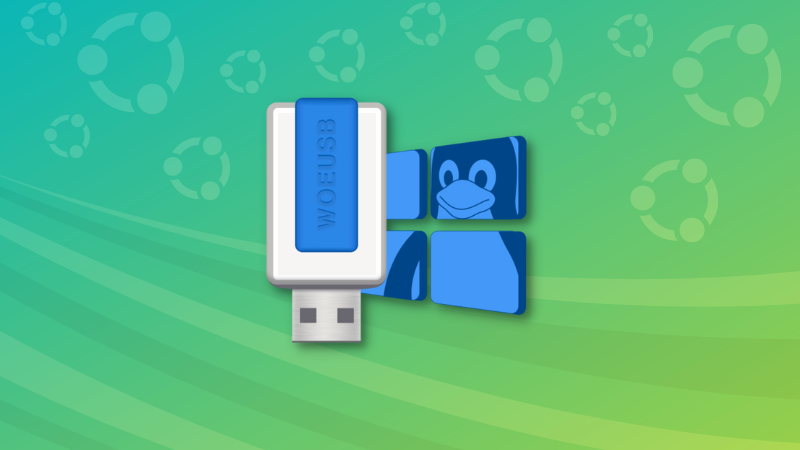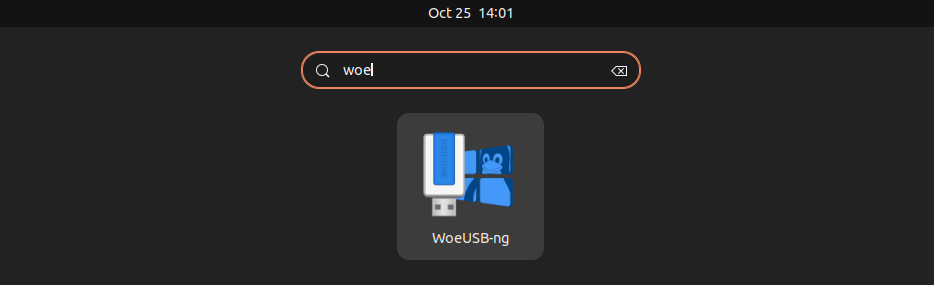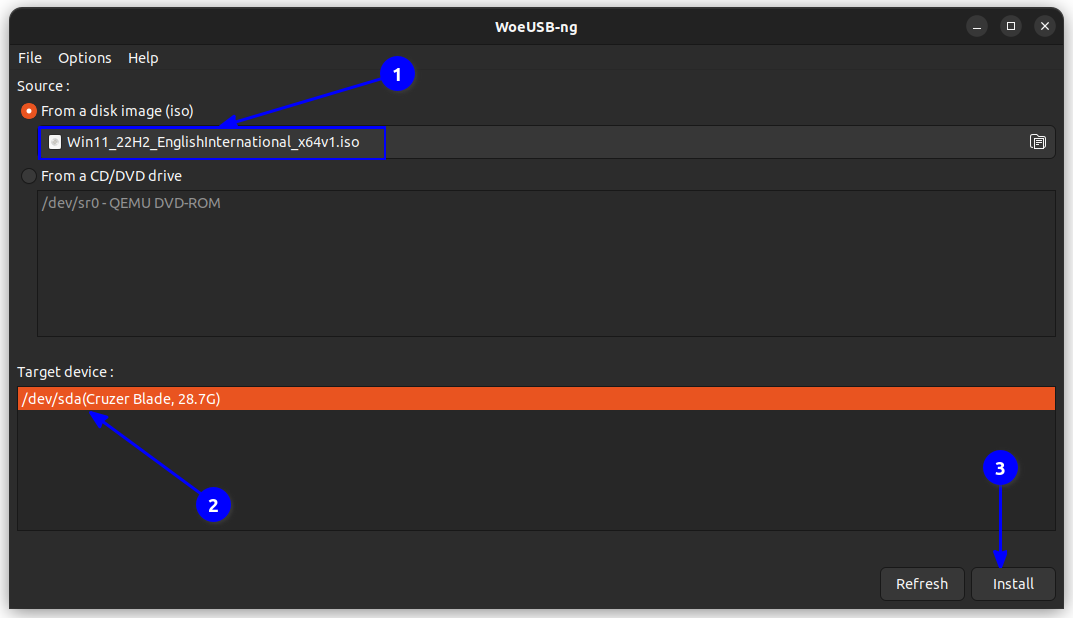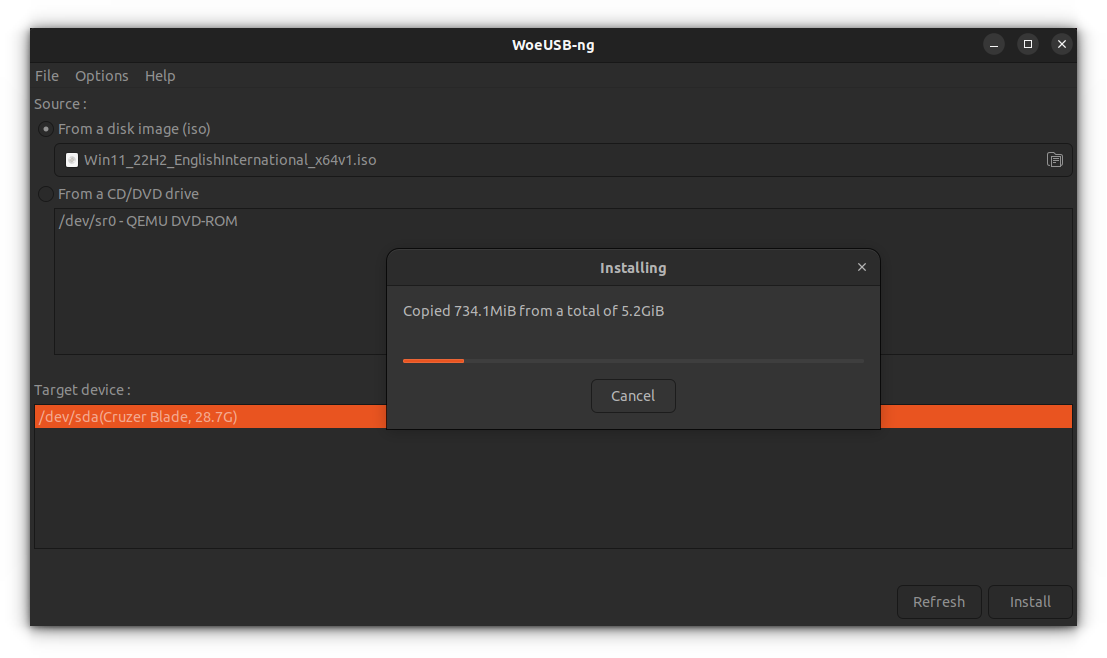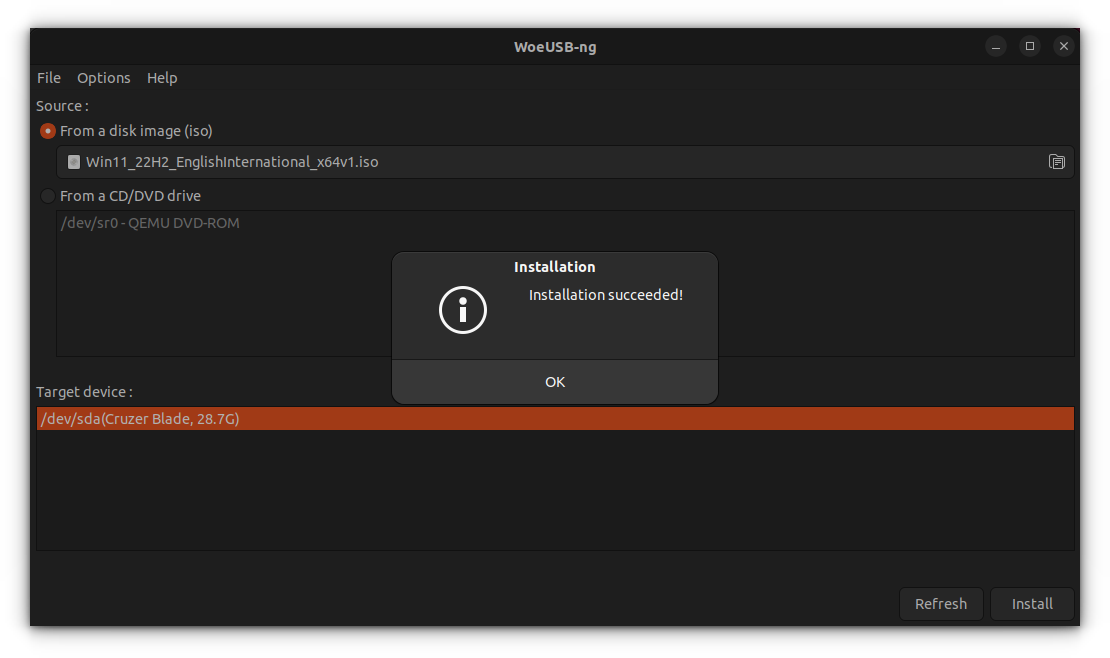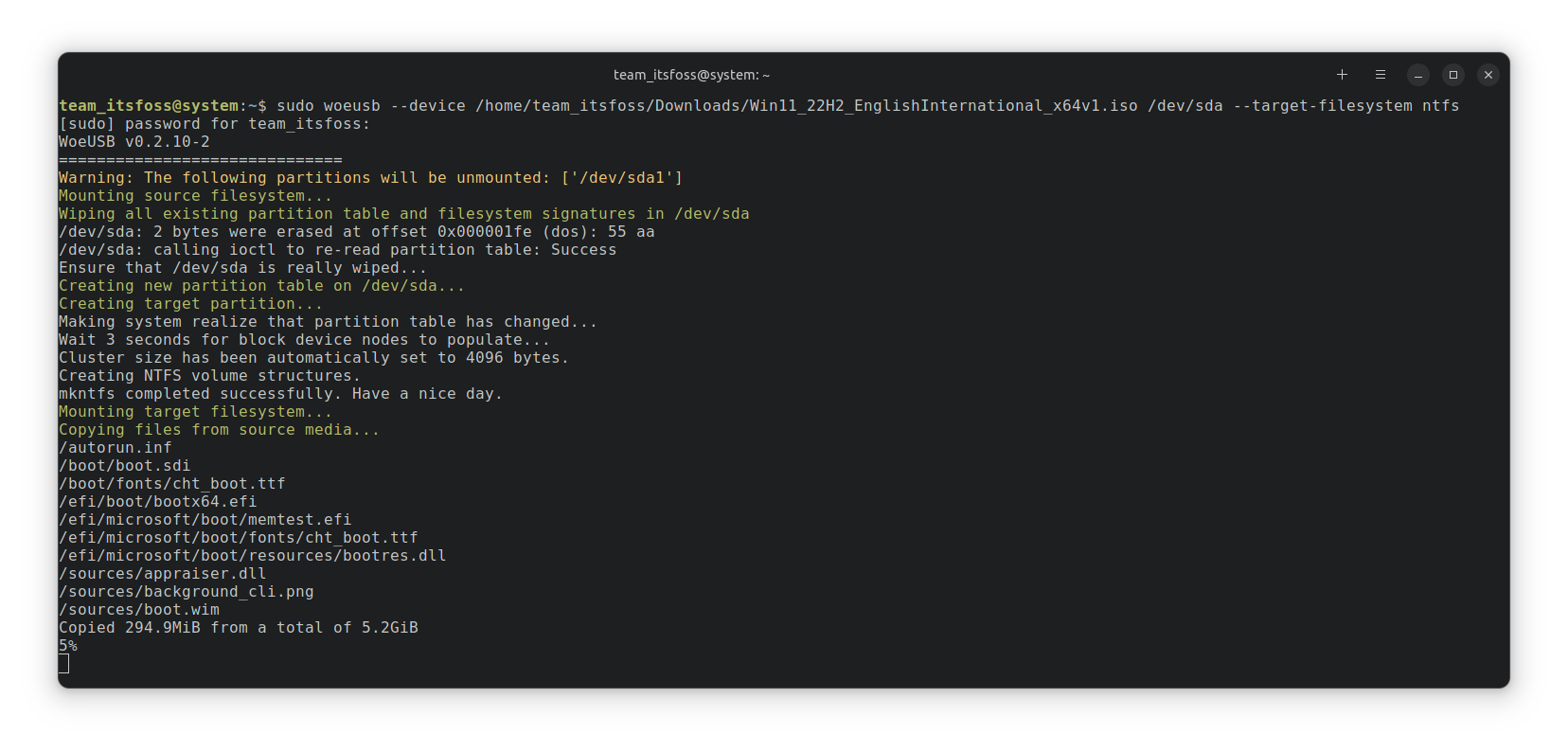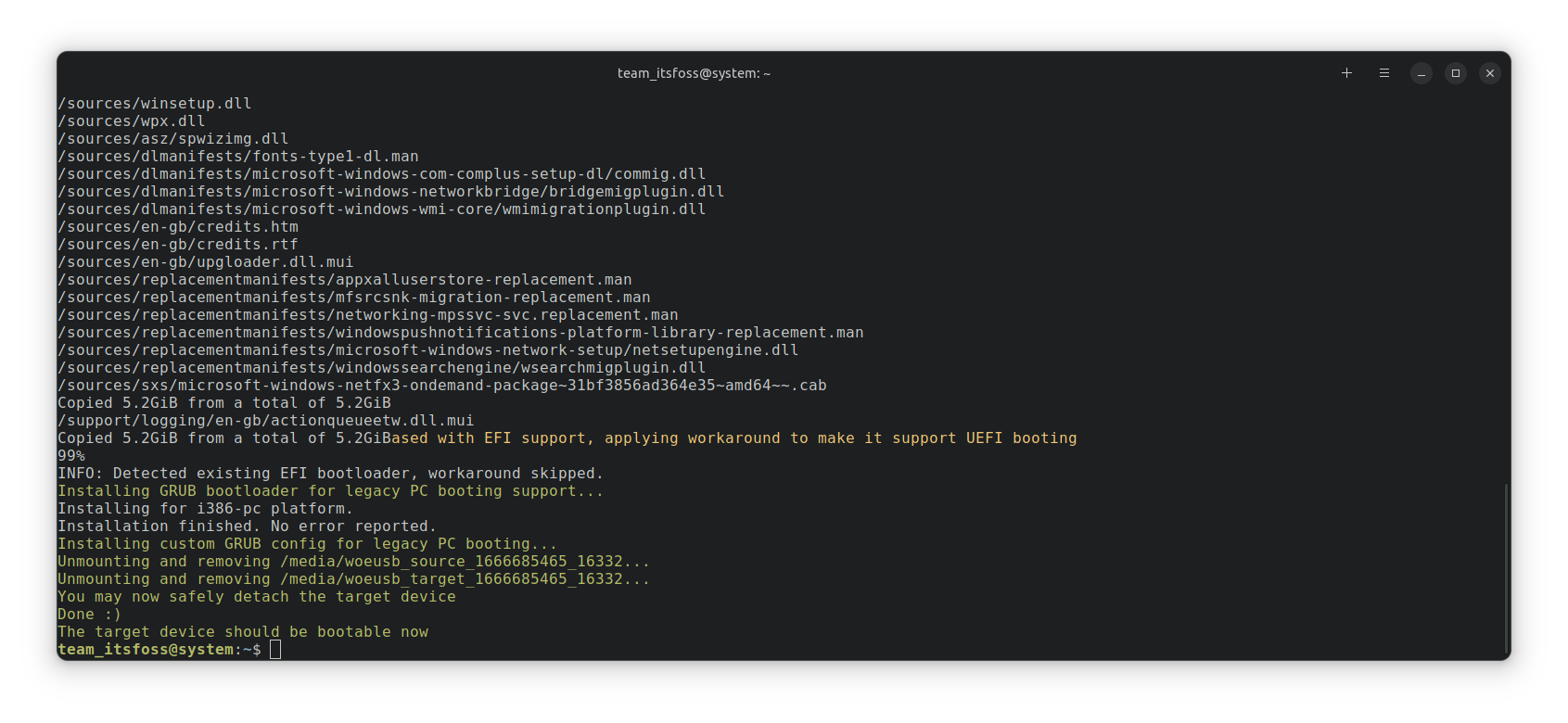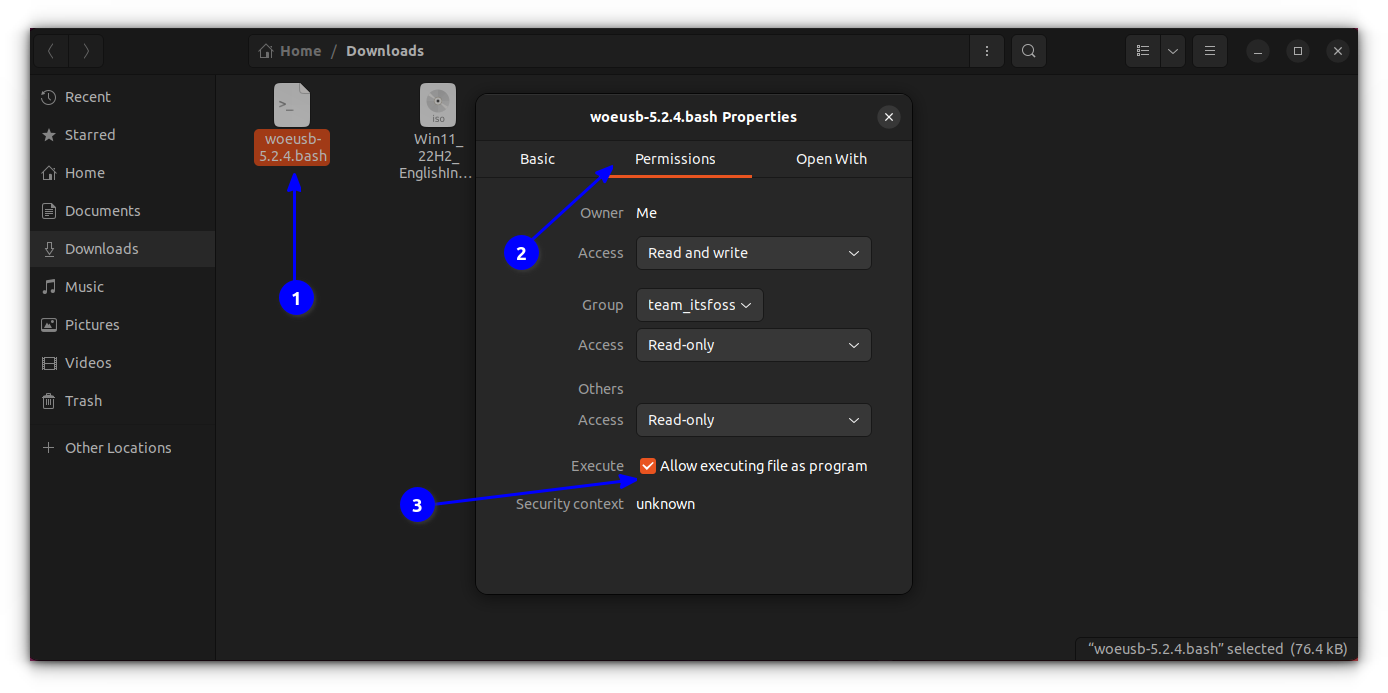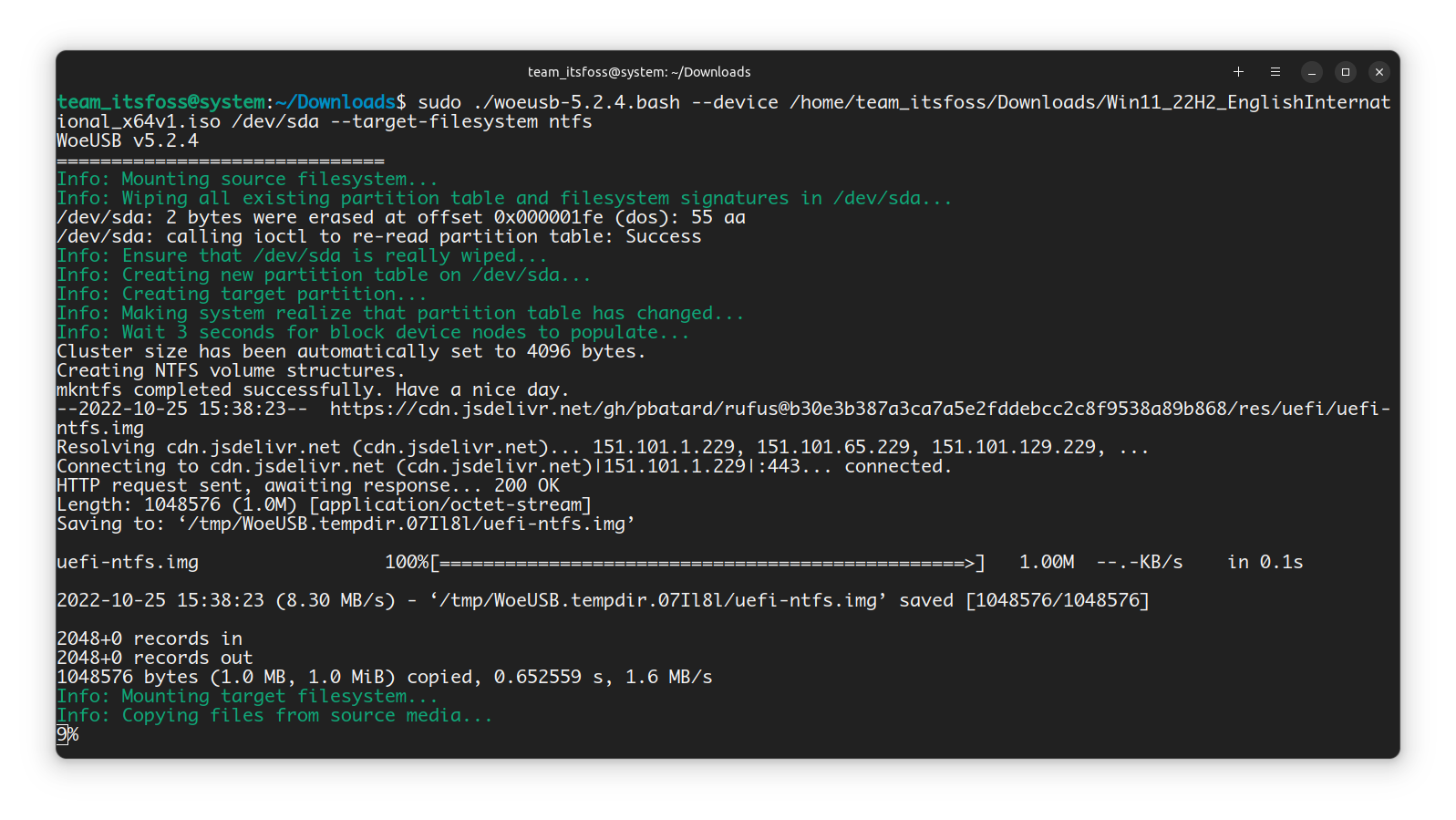在 Ubuntu 上安装 WoeUSB 以创建可启动的 Windows USB
流行的 WoeUSB 工具已重新命名为 WoeUSB-ng,您可以使用它在 Linux 中创建可启动的 Windows USB。
想要在 Linux 上创建可启动的 Windows USB? Ventoy是一个非常不错的选择。
但在 Ventoy 之前,WoeUSB 曾经是实现此目的的首选工具。最初的 WoeUSB 项目于 2014 年左右停止。
由于它的受欢迎程度,一位新的开发人员承担了起死回生的任务。因此 WoeUSB-ng 诞生了。这里的“ng”代表“新一代”。换句话说,WoeUSB-ng是新一代的WoeUSB。但由于原始工具已不存在,因此我将 WoeUSB-ng 称为 WoeUSB。
在本教程中,我将向您展示如何在 Ubuntu Linux 上安装 WoeUSB。我还将分享使用 WoeUSB 创建可启动 Windows USB 的步骤。
但在此之前,让我们快速了解一下这个很棒的工具的功能。
祸USB
WoeUSB 是一个简单的工具,其唯一目的是在 Linux 上创建可启动的 Windows USB。
最初的 WoeUSB 是一个 shell 脚本。同样的 WoeUSB 在 python 中被重写为 WoeUSB-ng,它可以安装在您的系统上并提供命令行和 GUI 界面。
特点:
支持Legacy PC/UEFI启动
支持FAT32和NTFS文件系统
支持使用物理安装光盘或磁盘镜像作为源
它可用于 Windows Vista 及更高版本的任何语言或版本变体
传统/MBR 风格/IBM PC 兼容启动模式
Windows 7 及更高版本的映像支持本机 UEFI 启动(仅限于 FAT 文件系统作为目标)
在 Ubuntu 和其他 Linux 发行版上安装 WoeUSB
Arch Linux 用户可以从 AUR 安装 WoeUSB-ng。
对于其他发行版,可以使用 PIP 安装 WoeUSB。毕竟,这是一个 Python 应用程序。我将在这里提供 Ubuntu/Debian 的命令。
要安装WoeUSB-ng,您需要先安装PIP和其他必要的依赖项。
sudo apt install git p7zip-full python3-pip python3-wxgtk4.0 grub2-common grub-pc-bin之后,您可以通过运行以下命令来安装 WoeUSB-ng:
sudo pip3 install WoeUSB-ng对于所有其他安装,您可以参考它们的说明。
先决条件:获取 Windows ISO 和兼容的 USB
这一点不言而喻。您需要拥有要安装的 Windows 版本的 ISO 文件。
从 Microsoft 网站,您应该能够获取 Windows 10 和 11 的 ISO。
如果您有旧版 Windows 版本的 ISO,也可以使用它们。
除此之外,您还需要有一个至少 8 GB 大小的 USB 闪存盘/笔式驱动器。您应该将其格式化为 NTFS 文件系统。
方法1:使用WoeUSB以图形方式创建可启动的Windows USB(推荐)
从活动概述或菜单中打开 woeusb-gui。
在应用程序窗口中,选择下载的 Windows ISO 和所需的 USB 驱动器(如屏幕截图所示),然后按安装。
应用程序中还提供其他调整,可以通过顶部菜单栏进行访问。
按安装后,woeUSB 将开始格式化和复制文件。您需要等待一段时间,因为大约有 6 GB 的文件需要复制。
复制完成后,WoeUSB 将提示成功对话框。您现在可以安全地弹出 USB 并将其用作可启动 USB。
方法 2:从终端使用 WoeUSB(适用于专家)
WoeUSB-ng 软件包还提供了一个名为 woeusb 的命令行实用程序。
要使用 WoeUSb 创建可启动的 Windows USB,您需要运行以下命令:
sudo woeusb --device <path/to/Windows/ISO> <name/of/the/USB/device> --target-filesystem ntfs此处,--device 标志用于擦除 USB 并完全从头开始创建可启动设备。此外,-target-filesystem 标志设置为 NTFS,以避免复制文件超过 FAT 系统大小限制的问题。
该过程将需要一些时间才能完成复制。完成后,将显示成功消息。
此时,您可以安全弹出USB并将其用作其他PC上的Windows可启动USB。
奖励:使用 WoeUSB Bash shell 脚本(针对专家)
WoeUSB 还可以作为 bash shell 脚本使用,无需在系统上安装任何东西即可使用。
首先,您要从项目的发布页面下载 shell 脚本。
在执行shell文件之前,需要获取所需的依赖项。要安装,请运行:
sudo apt install wimtools现在通过文件管理器或命令行使其可执行。
或者您可以运行 chmod +x ./woeusb-5.2.4.bash -h 以获得帮助。
为了创建实时 USB,该过程与 woeusb-ng 的命令行部分相同,只是您不安装任何东西。
因此,在终端中运行:
sudo <path/to/downloaded/script/file> --device <path/to/windows/ISO> <name-of-USB-device> --target-filesystem ntfs这将开始将 ISO 写入 USB 驱动器,如下图所示:
完成后,您可以安全地弹出 USB 并将其用作可启动 USB。
删除 WoeUSB
如果您使用 PIP 安装了 WoeUSB,也可以类似地将其删除:
pip3 uninstall WoeUSB-ng您可以保留系统上已安装的依赖项或将其删除。这完全取决于你。我建议保留它们。
包起来
WoeUSB 大约十年前是一个非常流行的工具。很高兴有人以另一种形式继续下去。这就是开源的美妙之处。
还有其他方法可以创建可启动的 Windows USB。有兴趣的话可以去看看?
我希望本教程对您有所帮助。如果由 WoeUSB 创建的 Windows USB 无法按预期工作,您可以尝试使用 Ventoy。好好享受。